
W ferworze pracy często zapominamy o systematycznym sprawdzaniu zawartości swojej skrzynki mailowej co niestety skutkuje przeoczeniem ważnych wiadomości. Dlatego aby być na bieżąco z korespondencją warto poprawnie skonfigurować funkcję powiadomień. Outlook.com umożliwia wyświetlanie alertów za pośrednictwem przeglądarki za każdym razem gdy otrzymamy wiadomość e-mail – nawet wtedy jeśli zapomnimy pozostawić otwartej karty w przeglądarce. Funkcja jest domyślnie wyłączona więc jeśli jesteś ciekawy jak ją aktywować, to dzisiejszy artykuł może okazać się pomocny. Zaczynamy!
- Uruchom przeglądarkę internetową Google Chrome na swoim komputerze a następnie wpisz w pasku wyszukiwania adres https://login.live.com/ i zaloguj się do swojej skrzynki mailowej, podając swój adres mailowy oraz hasło.
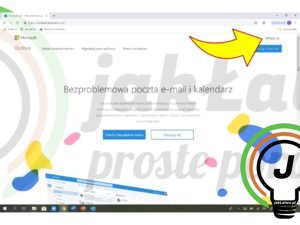
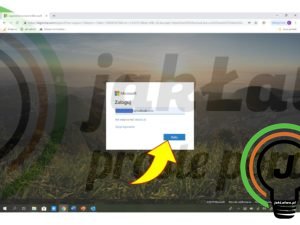
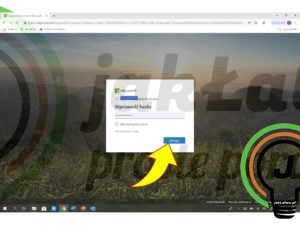
- Po zalogowaniu się do konta Outlook.com wejdź do „Ustawień”, klikając na ikonę zębatego koła w prawym, górnym rogu ekranu.

- Wyświetli się lista szybkich ustawień. Aby móc otrzymywać alerty w przeglądarce ustaw suwak w pozycji aktywnej (przesuń w prawą stronę) obok opcji „Powiadomienia na pulpicie”.
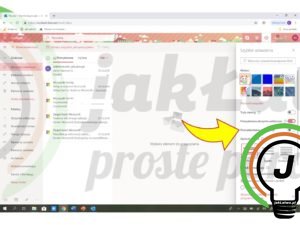
- Postępuj zgodnie z krótką instrukcją, która wyświetli się w nowym oknie dialogowym. Kliknij na ikonę kłódki, znajdującej się w lewym, górnym rogu paska przeglądarki internetowej a następnie znajdź pozycję „Powiadomienia” i z listy obok wybierz opcję „Zezwalaj”. Na koniec zamknij okno i potwierdź przyciskiem „OK”.
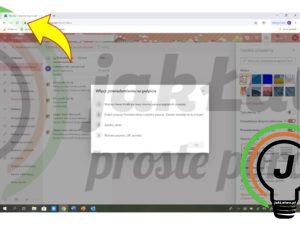
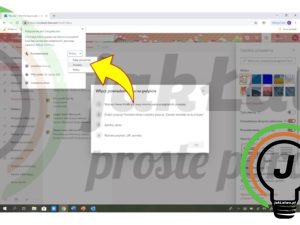
- Gotowe! Dzięki odpowiednim ustawieniom, Outlook będzie powiadamiał Ciebie o nadejściu nowych wiadomości
Alerty wyświetlane na pulpicie będą różnić się od siebie w zależności od odebranego elementu. W przypadku wiadomości e-mail wyświetli się imię i nazwisko nadawcy, temat i pierwsze dwa wiersze poczty. Jeśli otrzymasz wiadomość z zaproszeniem np. na spotkanie to wówczas pojawi się informacja odnośnie nadawcy a także temat, data, godzina i miejsce zebrania. W sytuacji gdy otrzymasz np. od swojego przełożonego zadanie do wykonania wówczas w alercie zostanie wyświetlony nadawca, temat i data rozpoczęcia przydzielonego tematu.
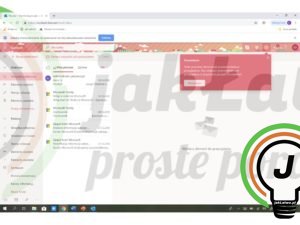
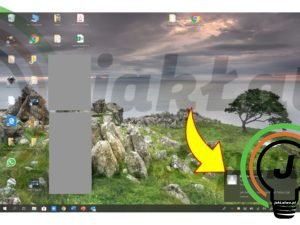
Pytania?
Masz dodatkowe pytania? Coś poszło nie tak? Skorzystaj z możliwości skomentowania poniżej lub wyślij nam wiadomość korzystając z sekcji MAM PYTANIE





